Wann Stellar Toolkit for MS SQL verwenden?
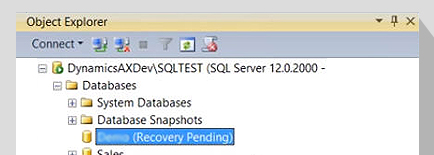
Muss eine Datenbank im Recovery Pending Mode wiederhergestellt werden?
Eine SQL-Datenbank kann aufgrund einer Beschädigung der Transaktionsprotokolldatei in den Modus "Wiederherstellung ausstehend" wechseln. Die Protokolldatei kann aufgrund von Problemen mit einem E/A-Subsystem, einem plötzlichen Herunterfahren des Systems, einer Virusinfektion usw. beschädigt werden. DBCC CHECKDB mit dem Befehl REPAIR_ALLOW_DATA_LOSS kann helfen, die beschädigte Transaktionsprotokolldatei wiederherzustellen. Aber es kann auch zu Datenverlusten führen. Die Stellar MS SQL-Datenbankreparatursoftware im Toolkit kann helfen, die Datenbank zu reparieren und wiederherzustellen, wobei die Datenintegrität erhalten bleibt.
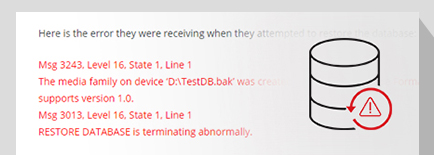
Müssen Sie Daten aus einer beschädigten Sicherungsdatei wiederherstellen?
Stellar Backup Extractor for MS SQL Software, die im Toolkit verfügbar ist, kann helfen, Daten aus einer beschädigten Sicherungsdatei wiederherzustellen. Das Tool repariert die Sicherungsdatei (.bak) und extrahiert alle Datenbankobjekte. Mit dem Backup Extractor Tool können Sie Daten aus allen Arten von Backups wiederherstellen - Full, Differential, oder Transaction Log.
Benötigen Sie ein umfassendes Dienstprogramm zur Behebung von SQL-Datenbankproblemen?
Als SQL-Administratoren können Sie Probleme mit Datenbanken haben. Diese Probleme können von der Beschädigung der Datenbank bis hin zur Beschädigung der Sicherungskopie oder der Notwendigkeit, SQL-Protokolle zu überprüfen, um Anomalien in den Daten zu erkennen, reichen. Es können auch Situationen auftreten, in denen Sie das Passwort von SQL-Datenbanken zurücksetzen müssen. Hier kommt die Software Stellar Toolkit for MS SQL ins Spiel. Die Software bietet alle erforderlichen Tools, um die am häufigsten auftretenden SQL-Datenbankprobleme zu lösen und zu behandeln.
Key Features

Repariert & stellt SQL Datenbank wieder her
Das Toolkit umfasst ein fortschrittliches SQL-Reparatur-Tool, das die Korruption in MDF- und NDF-Datenbankdateien beheben hilft. Das Tool kann schwer beschädigte SQL-Datenbankdateien jeder Größe reparieren. Es hilft auch bei der Wiederherstellung aller Datenbankobjekte, einschließlich Tabellen, Indizes, gespeicherten Prozeduren usw., wobei deren Integrität erhalten bleibt. Sie können eine Vorschau aller wiederherstellbaren Objekte anzeigen, um ihre Genauigkeit zu überprüfen, und dann die reparierte Datei in einer neuen Datenbank, einer Live-Datenbank oder anderen Formaten speichern.

Unterstützt die Wiederherstellung von Backups
Das im Stellar Repair for MS SQL-Toolkit enthaltene Tool zum Extrahieren von Sicherungskopien ermöglicht die Extraktion von Daten aus einer beschädigten (.bak) Datei. Das Tool unterstützt die Wiederherstellung von Daten aus allen Arten von Backups wie Full, Simple, oder Bulk-Logged in ein paar Klicks.

Forensisches Tool zum Analysieren von SQL-Protokollen
Alle DML- (Einfügen, Aktualisieren, Löschen) und DDL-Operationen (Erstellen, Ändern, Löschen), die in einer SQL-Datenbank ausgeführt werden, werden in einer Transaktionsprotokolldatei protokolliert. Mit der Stellar Log Analyzer for MS SQL Software können Sie die Protokolle analysieren, um Datenänderungen in einer Datenbank zu identifizieren. Die Software hilft bei der forensischen Analyse von SQL Log-Tabellendaten und Log-Transaktionen. Sie können alle Details des SQL-Transaktionsprotokolls in der Vorschau anzeigen, einschließlich Transaktionsart, Transaktionsname, Zeit und Abfrage.

Stellt SA oder andere Benutzer-Passwörter wieder her
Die Software Stellar Password Recovery for MS SQL hilft bei der Wiederherstellung verlorener SA- oder anderer SQL Server-Datenbank-Benutzerpasswörter. Die Software bietet eine Change Password-Option, um das Passwort der SQL-Datenbank (master.mdf) Datei zurückzusetzen. Es unterstützt die Passwort-Wiederherstellung von SQL Server 2022, 2019, 2017, 2016, 2014 und älteren Versionen von Datenbanken.

Unterstützt die Interkonvertierung von Datenbanken
Stellar Toolkit for MS SQL enthält ein Datenbankkonvertierungstool, das bei der Konvertierung von einem Datenbankdateiformat in ein anderes hilft. Das Tool unterstützt die Konvertierung von MS SQL (.mdf), Access (.mdb und .accdb), MySQL, SQL Anywhere (*.db) und SQLite (.db und .sqlite) Datenbankdateien. Diese Funktion spart Zeit und Mühe bei der Datenbankmigration, die die Konvertierung von Datenbankeinträgen von einem Datenbankformat in ein anderes erfordert.

Unterstützt parallele Verarbeitung
Die Stellar Repair for MS SQL Software unterstützt die parallele Verarbeitung von Tabellen, um den Benutzern eine schnelle Speicherung der reparierten Tabellen einer SQL-Datenbank zu ermöglichen. Die Software repariert und speichert bis zu 4 Tabellen gleichzeitig. Dies ist eine nützliche Funktion, da sie dazu beiträgt, die für die Wiederherstellung von SQL-Datenbanken benötigte Zeit zu reduzieren. Die Software zeigt auch den Status der Tabelle während des Speichervorgangs als Abgeschlossen, Verarbeitet, Ausstehend, Abgebrochen an.

Minimiert Ausfallzeiten und bewahrt die Datenintegrität
SQL-Datenbanken können unzugänglich werden und bergen das Risiko eines Datenverlusts im Falle einer Beschädigung der Datenbank, einer Beschädigung der Sicherungsdatei, einer Datenänderung durch nicht autorisierte Benutzer usw. Außerdem kann es zu Problemen beim Zugriff auf eine verschlüsselte SQL Server-Datenbank kommen, wenn das Passwort verloren geht. Mit dem Stellar Toolkit for MS SQL erhalten Sie Zugang zu Werkzeugen, die jedes Problem lösen können, das zu Ausfallzeiten der SQL-Datenbank führt, während die Datenintegrität erhalten bleibt.

Stellt gelöschte Datensätze wieder her
Die Stellar Repair for MS SQL Software im Toolkit hilft bei der Wiederherstellung gelöschter Tabellendatensätze. Es bietet eine Option "Gelöschte Datensätze einschließen", um die Wiederherstellung von gelöschten Datensätzen durchzuführen. Die Software zeigt auch eine Vorschau der gelöschten Elemente während des Datenbankreparaturprozesses an. Nach der Vorschau der Daten können Sie wählen, ob Sie die wiederhergestellten Daten in einer neuen Datenbank, einer Live-Datenbank oder in anderen Dateiformaten speichern möchten.

Vorschau-Funktion zum Überprüfen der Daten
Alle im MS SQL Toolkit verfügbaren Werkzeuge zeigen eine Vorschau der Daten an, bevor sie gespeichert werden. Die Vorschaufunktion hilft den Benutzern, die Genauigkeit der Daten zu überprüfen.

Unterstützt selektive Wiederherstellung
Nach der Vorschau der Daten mit Hilfe der im MS SQL Toolkit verfügbaren Tools können Sie bestimmte Elemente auswählen, die Sie speichern möchten. Diese Funktion hilft den Anwendern, Zeit zu sparen, die sonst für das Speichern unerwünschter Elemente aufgewendet wird.

Mehrere Optionen zum Speichern von Dateien
Die Stellar Repair for MS SQL Software ermöglicht das Speichern der reparierten Datenbank als neue Datenbank, Live-Datenbank oder in einem anderen Dateiformat (wie CSV, HTML, XLS). Mit dem Stellar Backup Extractor Tool können Sie die Daten, die aus einer beschädigten Sicherungsdatei extrahiert wurden, in einer neuen oder Live-Datenbank speichern. Darüber hinaus bietet der Backup Extractor die Möglichkeit, die Daten in den Dateiformaten CSV, XLS und HTML zu speichern. Das SQL-Log-Analyse-Tool ermöglicht das Speichern der Daten von Log-Tabellen und Log-Transaktionen in verschiedenen Dateiformaten wie MDF, CSV, HTML, usw.

Option zur Suche nach bestimmten Elementen
Die Werkzeuge im Stellar Toolkit for MS SQL sind mit einer Option zur Suche nach bestimmten Elementen in der ausgewählten Datenbankdatei ausgestattet. Sie können jedes Element, das Sie suchen möchten, mit der Option "Suchen" eingeben. Außerdem können Sie Ihre Suchergebnisse eingrenzen, indem Sie die Option "Groß-/Kleinschreibung abgleichen" oder "Ganzes Wort abgleichen" auswählen.

Einfache und intuitive Benutzeroberfläche
Die einfache und intuitive grafische Benutzeroberfläche der im Toolkit verfügbaren Tools hilft bei der Rationalisierung der Aufgaben, einschließlich Datenbankreparatur und -wiederherstellung, Interkonvertierung von Datenbanken, Datenwiederherstellung aus einer Sicherungsdatei usw. Darüber hinaus helfen die detaillierten Anweisungen den Nutzern, eine Aufgabe ohne jegliche Hilfe auszuführen. Außerdem kann die grafische Benutzeroberfläche für eine bessere Lesbarkeit von Symbolen und Text angepasst werden.

Unterstützung und Kompatibilität
Die Tools im Stellar Repair for MS SQL Toolkit unterstützen alle SQL Server Versionen 2019, 2016, 2014, 2012 und niedriger. Außerdem sind die Tools mit den Betriebssystemen Windows 10, 8.1, 8 und 7 kompatibel. Die Stellar Converter for Database Software unterstützt auch die MySQL-Versionen 8.x bis 3.x. Außerdem unterstützt es die SQL Anywhere-Versionen 17 bis 9 und alle SQLite-Versionen bis 3.30. Darüber hinaus kann das Datenbank-Konverter-Tool mit MS Access-Datenbanken der Version 2019 und niedriger arbeiten.
Technische Spezifikationen
About Product
Version
11.0.0.0
Release Date
April, 2025
Lizenz
Einzelner system
Version Support
MS SQL Server 2022, 2019, 2017, 2016, 2014, 2012, 2008 R2, 2008, 2008 * 64, 2008 Express, 2005, 2005 * 64, Express, 2000, 2000 * 64, 7.0 und gemischte Formate
Unterstützte Sprachen
Englisch
System Requirements

Prozessor
Intel-kompatibel (x64-basierter Prozessor)
Betriebssystem
Windows 11, 10, 8.1, 8 and Windows Server 2019, 2016, 2012
Speicher
16 GB Minimum (32 GB empfohlen)
Festplatte
250 MB für die Installationsdateien
Download Guides
TRY IT OUT FOR FREE
Start Using Stellar Toolkit for MS SQL Today With Our Free Trial.
*Demoversion der SQL datenbank reparieren software bietet eine Vorschau der wiederherzustellenden Datenbank-Objekte, nach der Reparatur.
FAQ's
Folgen Sie diesen Schritten, um eine SQL-Datenbank mit der Software zu reparieren:
- Starten Sie die Software Stellar Repair for MS SQL.
- Klicken Sie im Dialogfeld 'Datenbank auswählen' auf 'Durchsuchen' oder 'Suchen', um die beschädigte SQL-Datenbank auszuwählen.
- Nachdem Sie die Datenbankdatei (.mdf) ausgewählt haben, klicken Sie auf 'Reparieren'.
- Wählen Sie im Dialogfeld 'Scanmodus auswählen' die Option 'Standardscan', um die Datenbankdatei schnell auf Beschädigungen zu überprüfen. Bei einer stark beschädigten Datei wählen Sie 'Erweiterte Überprüfung'.
- Klicken Sie auf 'OK'.
- Wenn eine Meldung 'Reparatur abgeschlossen' angezeigt wird, klicken Sie auf 'OK'.
- Es wird eine Vorschau der reparierten SQL-Datenbankdatei und ihrer wiederherstellbaren Objekte angezeigt.
- Wählen Sie die Objekte aus, die Sie wiederherstellen möchten, und klicken Sie im Menü 'Datei' auf 'Speichern'.
- Wählen Sie im Dialogfeld 'Datenbank speichern' die Option 'Neue Datenbank', 'Live-Datenbank' oder 'Andere Formate', um die reparierte Datei zu speichern. Klicken Sie auf 'Weiter'.
- Geben Sie die Details zur Verbindung mit dem SQL Server ein und klicken Sie auf 'Weiter'.
- Wählen Sie einen der folgenden Speichermodi:
- Wählen Sie 'Schnelles Speichern', um eine große Datenbankdatei schnell zu speichern.
- Wählen Sie 'Standardspeicherung' für die Speicherung der reparierten Datei.
- Klicken Sie auf 'Speichern'. Daraufhin wird ein Bildschirm 'Tabellen speichern' geöffnet, der den Fortschritt des Speichervorgangs anzeigt.
- Die reparierte SQL-Datenbankdatei wird am angegebenen Ort gespeichert. Klicken Sie auf 'OK', um den Vorgang abzuschließen.
Die Schritte zur Reparatur einer beschädigten Sicherungsdatei mit der Software sind wie folgt:
- Starten Sie Stellar Backup Extractor für MS SQL.
- Klicken Sie im Dialogfeld 'Datei auswählen' auf 'Durchsuchen' oder 'Suchen', um die beschädigte .BAK-Datei auszuwählen.
- Sobald die beschädigte Sicherungsdatei ausgewählt ist, klicken Sie auf 'Scannen'.
- Wählen Sie einen der folgenden Scan-Modi:
- Standard-Scan: Dies ist die empfohlene Option zum Scannen einer beschädigten .BAK-Datei.
- Erweiterter Scan: Verwenden Sie diese Option, um eine stark beschädigte .BAK-Datei zu scannen.
- Klicken Sie auf die Schaltfläche 'OK'. Daraufhin wird ein Dialogfeld 'Sicherungssatz auswählen' mit allen Arten von Sicherungen geöffnet.
- Wählen Sie einen Sicherungssatz und klicken Sie auf 'Weiter', um die Sicherungsdatei (.BAK) zu scannen und zu reparieren.
- Nach erfolgreicher Wiederherstellung der MS SQL-Sicherungsdatei wird eine Meldung über die abgeschlossene Reparatur angezeigt. Klicken Sie auf 'OK'.
- Eine Vorschau der reparierten .BAK-Datei und aller wiederherstellbaren Datenbankobjekte wird angezeigt.
- Nachdem Sie die reparierte Datei überprüft haben, wählen Sie alle oder bestimmte Datenbankobjekte aus, die Sie wiederherstellen möchten, und klicken dann im Menü 'Datei' auf 'Speichern'.
- Gehen Sie bei 'Datenbank speichern' wie folgt vor:
- Wählen Sie das MDF-, CSV-, HTML- oder XLS-Dateiformat zum Speichern der reparierten Datei.
- Wählen Sie 'Neue Datenbank' oder 'Live-Datenbank' als Speicheroption.
- Geben Sie Details zur Verbindung mit dem SQL Server an.
- Klicken Sie auf 'Speichern'.
- Nach erfolgreichem Abschluss des Speichervorgangs wird ein Meldungsfeld 'Speichern abgeschlossen' angezeigt.
Folgen Sie diesen Schritten, um ein verlorenes oder vergessenes Passwort Ihrer SQL-Datenbank mit Stellar Password Recovery for MS SQL Software zurückzusetzen:
- Starten Sie die Software. Klicken Sie auf dem Hauptbildschirm der Software auf 'Durchsuchen', um die SQL-Master-Datenbankdatei (master.mdf) auszuwählen, deren Passwort Sie wiederherstellen möchten.
- Klicken Sie auf 'Öffnen'. Der Pfad der ausgewählten Datenbankdatei wird im Textfeld 'Durchsuchen' angezeigt. Außerdem erscheint auf dem Hauptbildschirm eine Liste mit verschiedenen Benutzernamen und Passwörtern.
- Wählen Sie den gewünschten Benutzernamen und klicken Sie auf 'Passwort ändern', um das Passwort zurückzusetzen.
- Geben Sie im Fenster 'Neues Passwort eingeben' ein neues Passwort ein und klicken Sie dann auf 'OK'.
- Nach Abschluss der Passwortwiederherstellung erscheint die Meldung 'Passwort für den ausgewählten Benutzer erfolgreich geändert'.
Gehen Sie folgendermaßen vor, um die SQL-Datenbankprotokolldatei mit der Software zu analysieren;
- Starten Sie die Stellar Log Analyzer for MS SQL Software.
- Verwenden Sie im Fenster ' Log auswählen' die Option 'LDF auswählen' oder 'Suchen', um die Logdatei auszuwählen, die Sie analysieren möchten.
- Nachdem Sie die Datei ausgewählt haben, klicken Sie auf 'Analysieren'.
- Klicken Sie auf 'OK', wenn die Meldung 'Analyse des ausgewählten Protokolls abgeschlossen' angezeigt wird.
- Zeigen Sie die Daten der Log-Tabellen und Log-Transaktionen in der Vorschau an. Wählen Sie die Daten, die Sie wiederherstellen möchten, und klicken Sie dann im Menü 'Datei' auf die Option 'Speichern'.
- Wählen Sie eine geeignete Option zum Speichern der Protokolldatei und klicken Sie dann auf 'Speichern'.
- Die Protokolldatei wird am gewünschten Ort gespeichert. Klicken Sie auf 'OK'.'
Um eine Datenbank mit Hilfe der Software von einem Dateiformat in ein anderes zu konvertieren, führen Sie die folgenden Schritte aus:
- Wählen Sie die Quelldatenbank aus.
- Wählen Sie den Datenbankstatus als 'Offline' oder 'Live'.
- Klicken Sie auf 'Durchsuchen' oder 'Suchen', um die Quelldatenbankdatei auszuwählen, die Sie konvertieren möchten.
- Klicken Sie auf 'Scannen'.
- Nach Abschluss des Scanvorgangs wird ein Vorschaufenster mit den Datenbankeinträgen geöffnet, die in die andere Datenbank konvertiert werden können.
- Um mit der Datenbankkonvertierung fortzufahren, klicken Sie im Menü 'Datei' auf 'Konvertieren'.
- Wählen Sie im Fenster 'Datenbank konvertieren und speichern' den Datenbanktyp aus, in den Sie Ihre Datenbankdatei konvertieren möchten..
- Klicken Sie auf 'Speichern'.
- Wenn die Software die Meldung 'Ausgewählte Datenbank erfolgreich konvertiert' anzeigt, klicken Sie auf 'OK'.
Ja, Sie können mit der Software je nach Prozessorgeschwindigkeit mehrere Tabellen gleichzeitig reparieren und speichern.
Die Zeit zum Reparieren und Speichern einer SQL-Datenbank hängt von der Größe der Datenbankdatei ab. Sie können jedoch den 'Schnellspeichermodus' verwenden, um die reparierte Datenbank schnell zu speichern.
Ja, die SQL-Reparatursoftware kann dabei helfen, eine Datenbank, die sich im Wiederherstellungszustand befindet, im ONLINE-Zustand wiederherzustellen.
Ja. Die Stellar Backup Extractor for MS SQL Software kann helfen, SQL-Daten aus einer beschädigten Backup-.bak-Datei wiederherzustellen.
Ja, Sie können das SQL-Toolkit auf drei verschiedenen Arbeitsplätzen an einem einzigen Standort installieren und verwenden.
Sie können Einfüge-, Aktualisierungs-, Lösch-, Erstellungs-, Änderungs- und Löschtransaktionen mit dem Stellar Log Analyzer für MS SQL-Software anzeigen.

 Kostenloser Download
Kostenloser Download  Jetzt kaufen
Jetzt kaufen

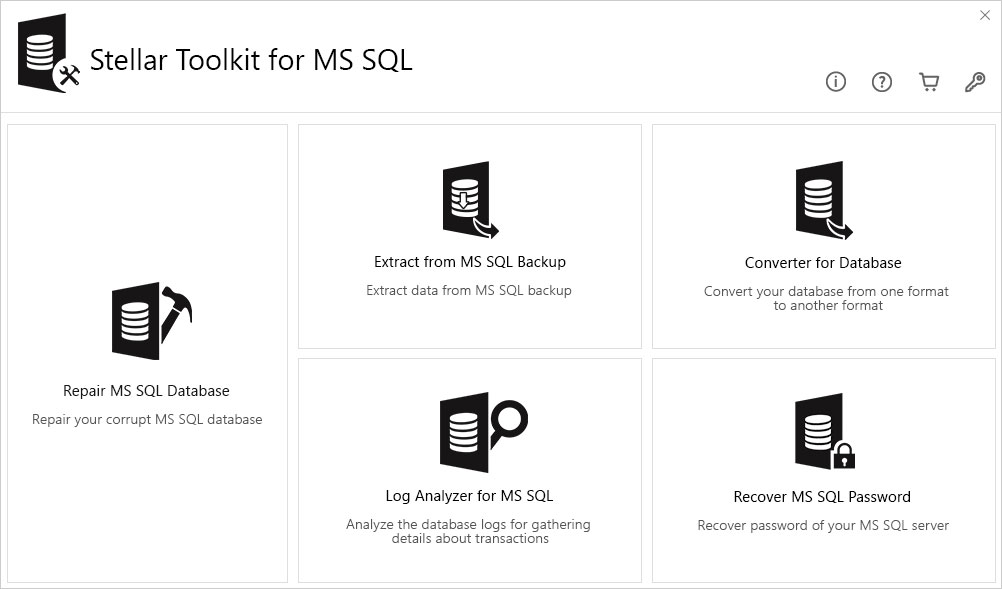
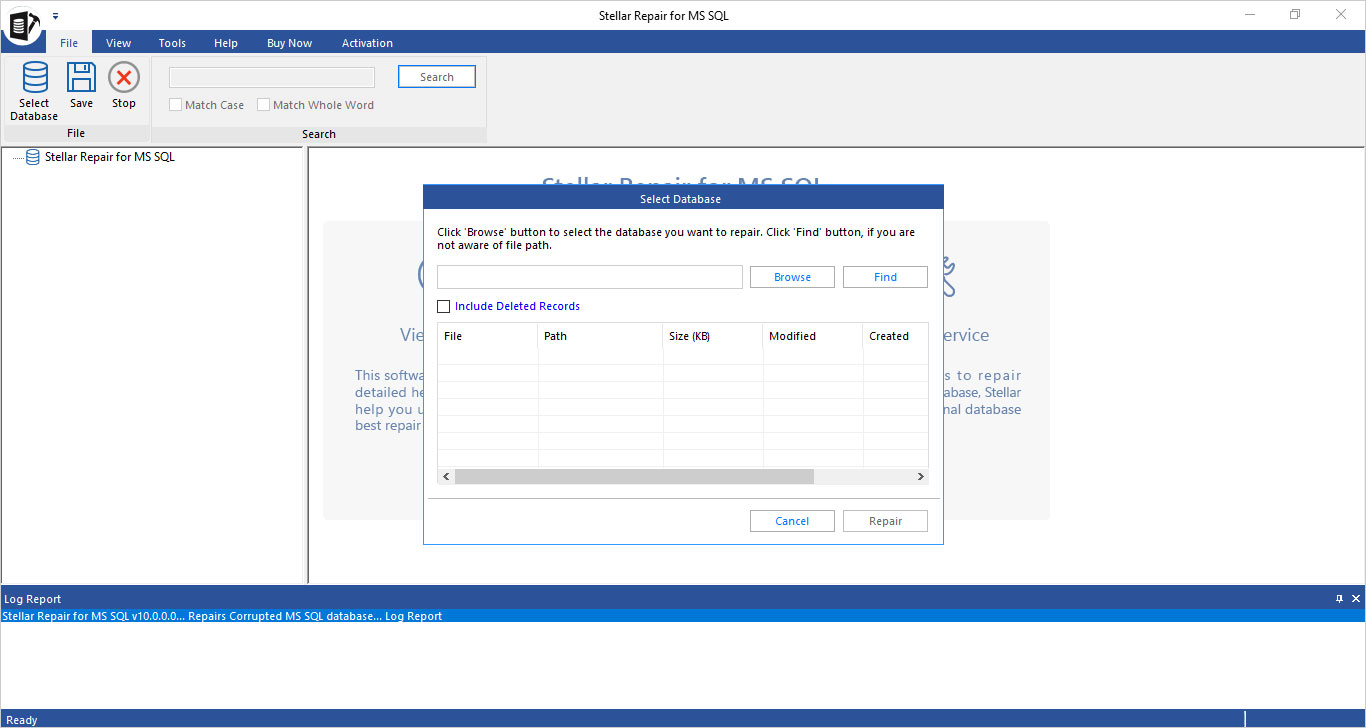
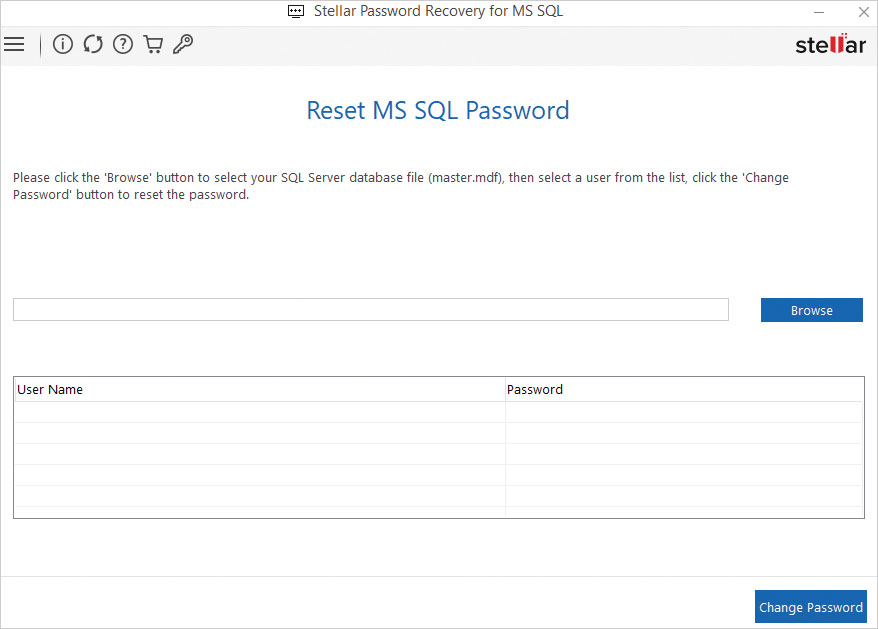
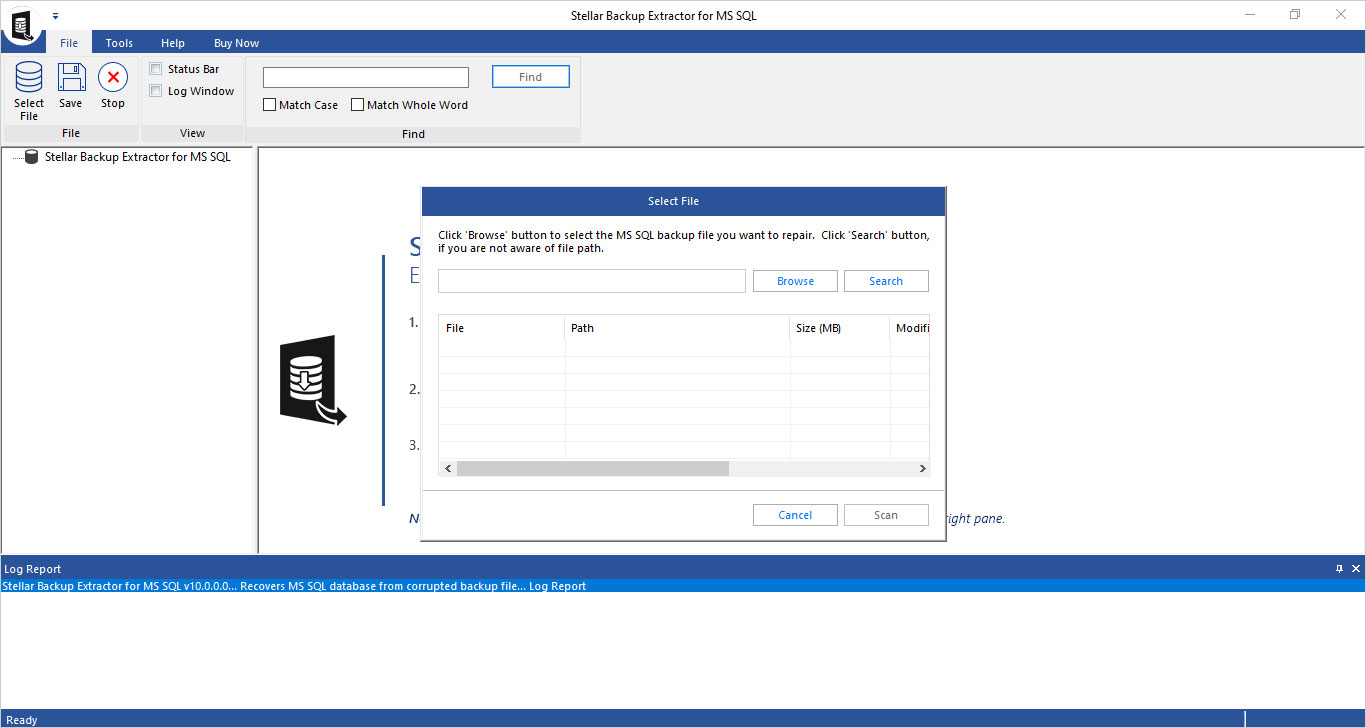
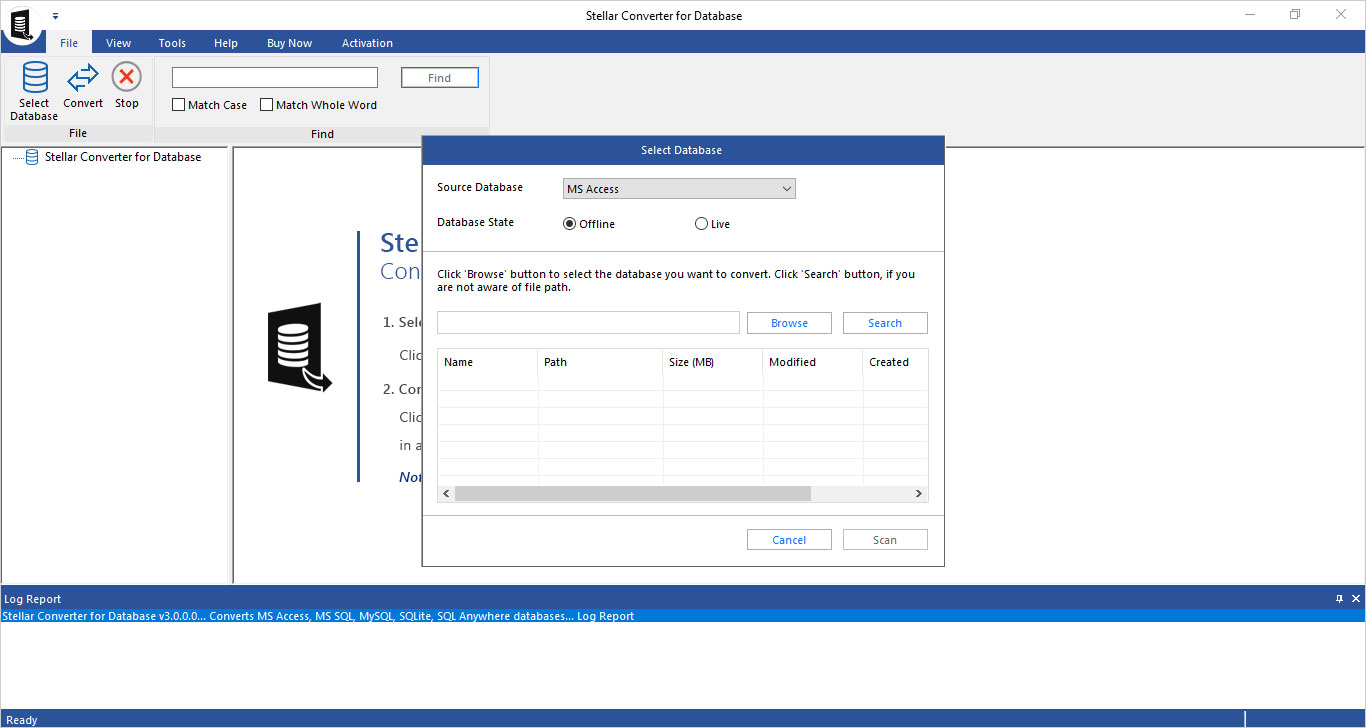
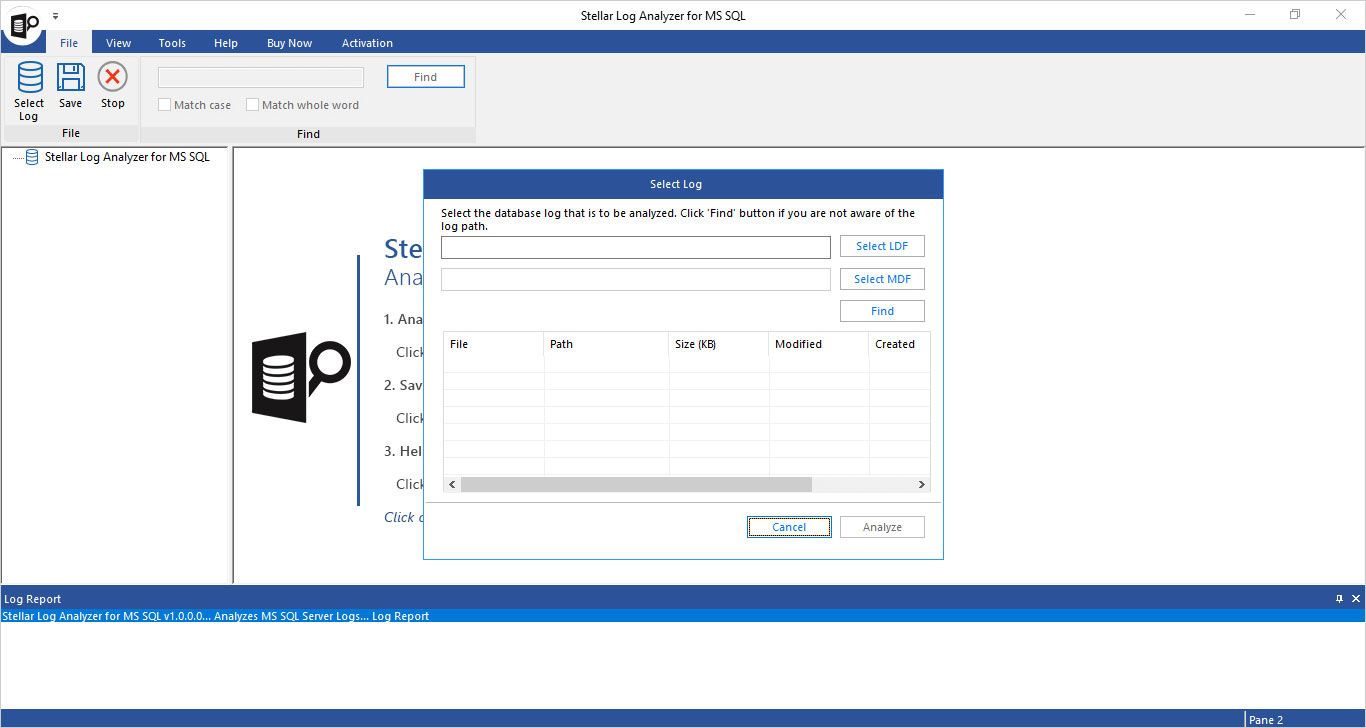

 Einrichtung
Einrichtung





